Atualizado em July 2025: Pare de receber mensagens de erro que tornam seu sistema mais lento, utilizando nossa ferramenta de otimização. Faça o download agora neste link aqui.
- Faça o download e instale a ferramenta de reparo aqui..
- Deixe o software escanear seu computador.
- A ferramenta irá então reparar seu computador.
Se você tiver um computador Windows 10 com uma chave de licença válida, mas quiser instalar a mesma licença em outra máquina Windows 10, você pode fazê-lo com a ajuda deste tutorial. É possível
transferir a licença do Windows 10 para outro computador
. No entanto, poucas coisas você deve ter em mente e elas são:
- Se tiver adquirido a chave de licença ou a chave de produto do Windows 10, pode transferi-la para outro computador. Seu Windows 10 deve ser uma cópia de varejo. O locense do varejo é amarrado à pessoa.
- Se você adquiriu um laptop ou computador desktop e o sistema operacional Windows 10 veio como SO OEM pré-instalado, você não pode transferir essa licença para outro computador Windows 10. O locense OEM está ligado ao hardware.
Sabendo disso, se você quiser transferir a licença do Windows 10 para outra máquina Windows 10, siga estes passos.
Ler
: Como encontrar a chave de produto do Windows
Tabela de Conteúdos
Transferir a licença do Windows 10 para outro computador
Atualizado: julho 2025.
Recomendamos que você tente usar esta nova ferramenta. Ele corrige uma ampla gama de erros do computador, bem como proteger contra coisas como perda de arquivos, malware, falhas de hardware e otimiza o seu PC para o máximo desempenho. Ele corrigiu o nosso PC mais rápido do que fazer isso manualmente:
- Etapa 1: download da ferramenta do reparo & do optimizer do PC (Windows 10, 8, 7, XP, Vista - certificado ouro de Microsoft).
- Etapa 2: Clique em Iniciar Scan para encontrar problemas no registro do Windows que possam estar causando problemas no PC.
- Clique em Reparar tudo para corrigir todos os problemas
O básico é que você precisa fazer é
Desinstalar
a licença atual do computador existente, e só então instalá-la em outro computador. Veja como você faz isso com a ajuda do Prompt de Comando.
A partir do menu WinX, abra um prompt de comando com privilégio de administrador e execute este comando para desinstalar a chave de produto do Windows
slmgr.vbs /upk
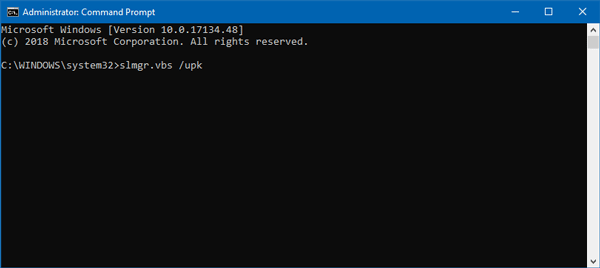
Você pode ver uma janela do Windows Script Host com uma mensagem chamada
Chave de produto desinstalada com sucesso
…Arkansas.
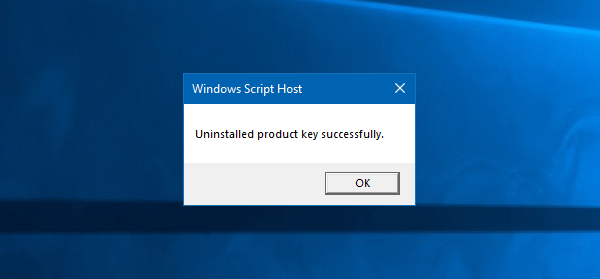
Agora, instale o Windows 10 em outro computador e certifique-se de ter escolhido
Eu não tenho uma chave de produto
quando lhe pediu para introduzir uma chave de produto válida.
Em palavras simples, instale o Windows 10 sem digitar nenhuma chave de produto.
Após a instalação, abra o prompt de comando com permissão do administrador e digite este comando para instalar a chave do produto
slmgr.vbs /ipk
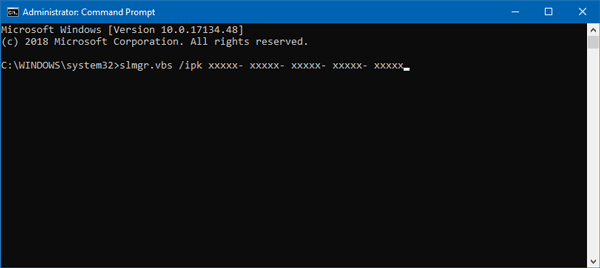
Não se esqueça de substituir
com a sua chave de produto original. Ele deve instalar a chave de licença sem qualquer problema.
Você também pode ativar sua nova máquina Windows 10 depois de chamar ou iniciar o Suporte ao Cliente. Nesse caso, você precisa fornecer o ID de Instalação depois de escolher uma região.
Leituras relacionadas:(Alaska)
- Como é que o estado de licenciamento do Windows 10 muda com as alterações na configuração do hardware
- Ativar a licença livre do Windows 10 depois de mudar o hardware do computador.
RECOMENDADO: Clique aqui para solucionar erros do Windows e otimizar o desempenho do sistema
Bruno é um entusiasta de Windows desde o dia em que teve seu primeiro PC com Windows 98SE. Ele é um Windows Insider ativo desde o Dia 1 e agora é um Windows Insider MVP. Ele tem testado serviços de pré-lançamento em seu Windows 10 PC, Lumia e dispositivos Android.
